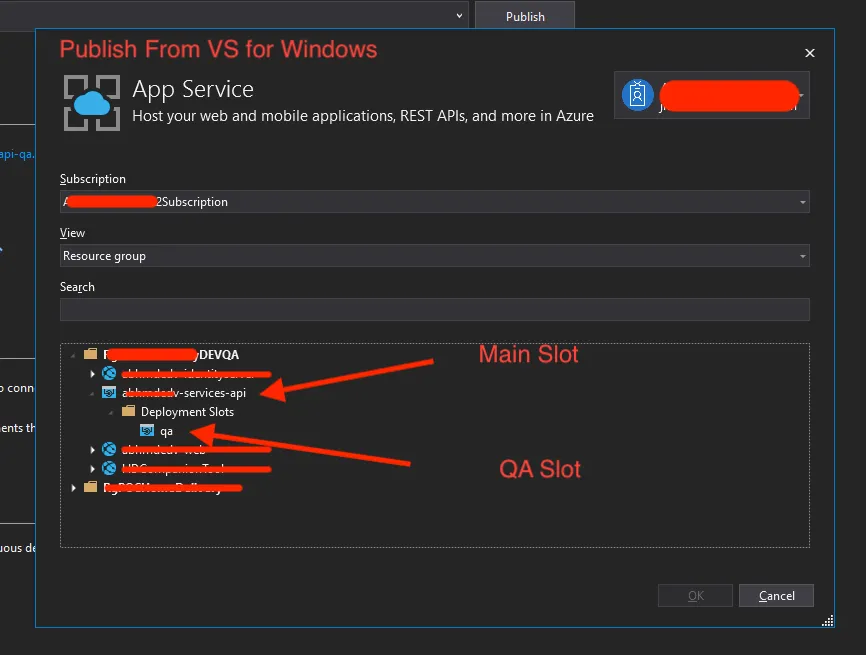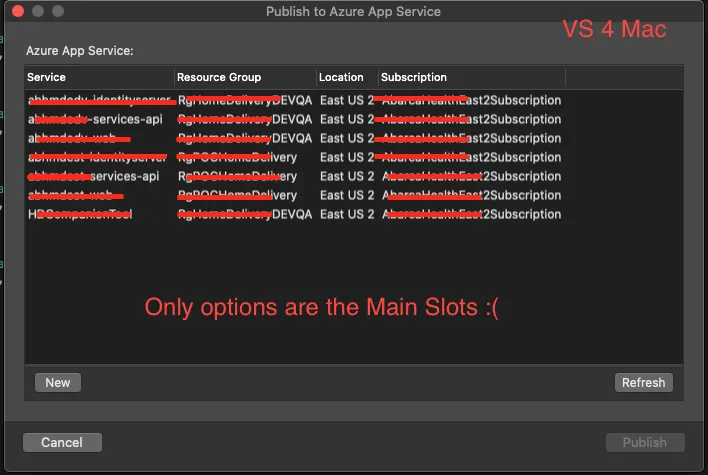2个回答
2
无法从VS Mac GUI完成此操作,但是您可以在项目的属性-->发布配置文件夹中创建一个发布配置文件,并通过引用来自Azure门户的发布配置文件手动输入详细信息。
- ang
1
谢谢您的回答,我会尝试一下! - Juan Martí
0
如果您想将 AzureWebSite 部署到一个 slot 中,首先请将以下模板保存为 .xml 文件,保存路径为 /YOUR/SOLUTION/PROJECT/Properties/PublishProfiles/YOURPROJECT-ENV_SLOTNAME.pubxml。需要填充
{} 中的值。<?xml version="1.0" encoding="utf-8"?>
<Project ToolsVersion="4.0" xmlns="http://schemas.microsoft.com/developer/msbuild/2003">
<PropertyGroup>
<WebPublishMethod>ZipDeploy</WebPublishMethod>
<LastUsedBuildConfiguration>Release</LastUsedBuildConfiguration>
<LastUsedPlatform>Any CPU</LastUsedPlatform>
<ResourceId>/subscriptions/{SUBSCRIPTION_ID}/resourceGroups/{RESOURCE_GROUP}/providers/Microsoft.Web/sites/{YOURPROJECT}</ResourceId>
<ResourceGroup>{RESOURCE_GROUP}</ResourceGroup>
<PublishProvider>AzureWebSite</PublishProvider>
<PublishUrl>{PUBLISH_URL}</PublishUrl>
<SiteUrlToLaunchAfterPublish>{DESTINATION_URL}</SiteUrlToLaunchAfterPublish>
<LaunchSiteAfterPublish>True</LaunchSiteAfterPublish>
<UserName>{USERNAME}</UserName>
<Password>{PASSWORD}</Password>
</PropertyGroup>
</Project>
{RESOURCE_GROUP}和{SUBSCRIPTION_ID}都可以在Azure门户中找到。注意:资源组值不是资源概述屏幕上列出的那个值。那个值可能全部小写。目前,您可以通过以下方式获取资源组名称:
- https://portal.azure.com/#view/HubsExtension/BrowseResourceGroups
- 查找并单击每个资源组,将显示属于该资源组的资源。
- 使用“名称”列中的值填充
{RESOURCE_GROUP}(可能有一些大写字符)。
在资源组屏幕上,应该会给出一个订阅ID值,用于该资源的顶部。使用此GUID / UUID值填充{SUBSCRIPTION_ID}。
接下来,下载您的插槽的发布配置文件。当前的说明如下:
- 前往https://portal.azure.com中的应用服务。
- 从选项卡中选择“部署槽”。
- 选择您的槽位。
- 可以使用概述顶部的按钮下载,选择“下载发布配置文件”。
其余值将来自已下载的发布配置文件。在文本编辑器中打开已下载的发布配置文件,您会发现:
<publishData>
<publishProfile ...>
<databases />
</publishProfile>
<publishProfile ...>
<databases />
</publishProfile>
<publishProfile
profileName="{YOURPROJECT} - Zip Deploy"
publishMethod="ZipDeploy"
publishUrl="{PUBLISH_URL}"
userName="{USERNAME}"
userPWD="{PASSWORD}"
destinationAppUrl="{DESTINATION_URL}"
SQLServerDBConnectionString="" mySQLDBConnectionString="" hostingProviderForumLink=""
controlPanelLink="http://windows.azure.com" webSystem="WebSites">
<databases />
</publishProfile>
<publishProfile ...>
<databases />
</publishProfile>
</publishData>
将{}中的值与模板中的值进行匹配。
现在,当您右键单击项目时,您的插槽应该作为发布选项列出。
- Joshcodes
网页内容由stack overflow 提供, 点击上面的可以查看英文原文,
原文链接
原文链接
- 相关问题
- 10 如何在Azure Arm模板中使用粘性部署槽位
- 3 Azure FunctionApp中的部署槽位
- 5 如何在Visual Studio 2008 Team System中将目录部署到测试输出文件夹?
- 8 如何从VS Code发布到Azure的开发槽位?
- 5 如何在Visual Studio 2013中创建Web部署包
- 6 使用Web Deploy,如何发布到特定的槽位?
- 9 如何在没有使用Visual Studio的情况下发布ASP.NET Web API?
- 3 发布/网络部署Mac Visual Studio Community
- 6 在Visual Studio Community for Mac中发布到Azure
- 3 如何在Visual Studio Mac中导入发布配置文件